Festplattenmodus auf dem iPod verwenden
Wenn du deinen iPod nicht wiederherstellen kannst oder er in iTunes nicht erkannt wird, versuche es mit dem Festplattenmodus.
iPod-Modell wählen
Der Festplattenmodus wird beim iPod nano (7. Generation), iPod nano (6. Generation) und bei iPod-Modellen mit Click, Touch oder Scroll Wheel unterstützt. Der Festplattenmodus wird beim iPod touch oder iPod shuffle nicht unterstützt.
Wähle dein iPod-Modell, und befolge die Schritte, um das Gerät im Festplattenmodus zu verwenden. Finde heraus, ob dein iPod ein Click, Touch oder Scroll Wheel besitzt.
iPod nano (6. oder 7. Generation)
Vergewissere dich, dass dein iPod ein Symbol für den Batterieladestatus hat.
Halte bei einem iPod nano (7. Generation) die Standby- und die Home-Taste gleichzeitig gedrückt, bis das Apple-Logo angezeigt wird.
Halte bei einem iPod nano (6. Generation) die Standby- und die Leiser-Taste gleichzeitig gedrückt, bis das Apple-Logo angezeigt wird.
Wenn das Apple-Logo angezeigt wird, halte die Lauter-Taste und die Leiser-Taste so lange gleichzeitig gedrückt, bis dein iPod in den Festplattenmodus wechselt.
Der iPod nano (7. Generation) und iPod nano (6. Generation) verfügt über ein Multi-Touch-Display zur Navigation. Wenn du ein älteres Modell eines iPod nano besitzt, befolge die Schritte für iPod-Modelle mit Click Wheel.
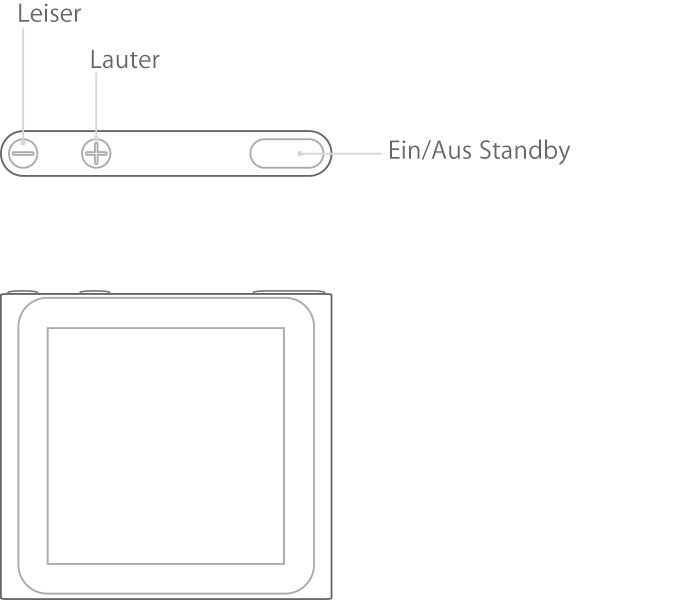
iPod nano (6. Generation)
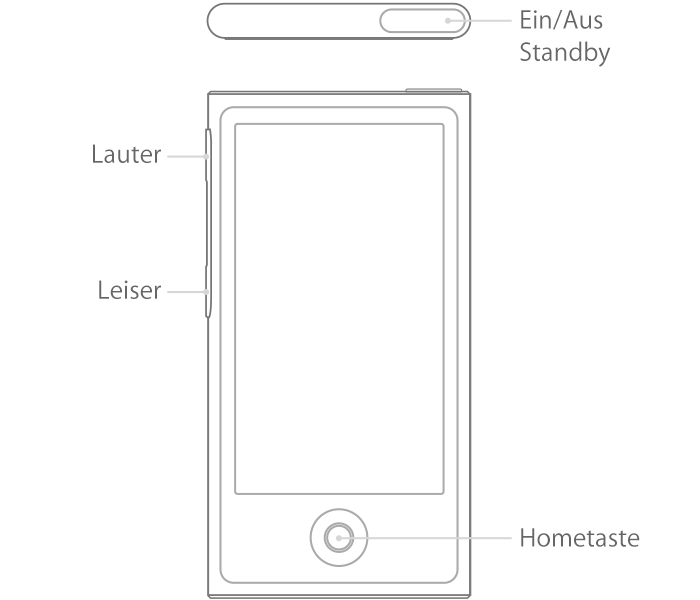
iPod nano (7. Generation)
iPod mit Click Wheel
Falls dein iPod ein Click Wheel hat, befinden sich die Bedienelemente auf dem Rad: Menu ist oben, Start/Pause unten, und Zurück/Vor befinden sich links und rechts. Dazu zählen iPod classic, iPod mit Video, iPod photo, iPod nano (5. Generation und älter) und iPod mini.
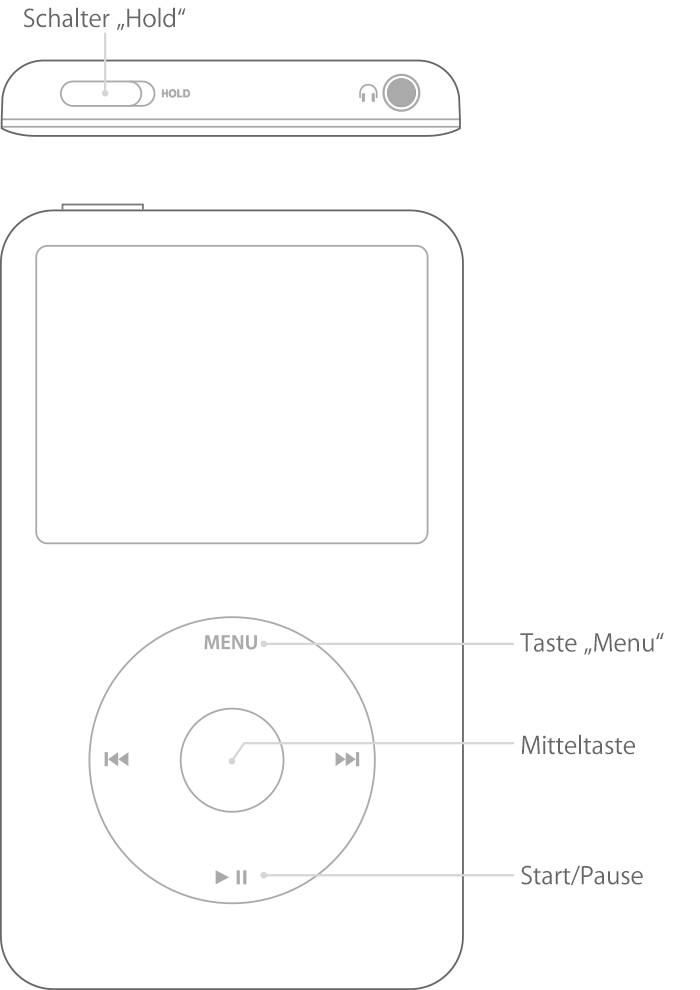
Festplattenmodus verwenden:
Lege deinen iPod auf eine flache Oberfläche, und vergewissere dich, dass dein iPod ein Symbol für den Batterieladestatus hat.
Schiebe den Schalter "Hold" vor und zurück.
Halte die Taste "Menu" und die Mitteltaste gedrückt, bis das Apple-Logo angezeigt wird. Achte darauf, dass der Finger, mit dem du die Mitteltaste drückst, nicht das Click Wheel berührt.
Wenn das Apple-Logo angezeigt wird, lass die Taste "Menu" und die Mitteltaste los.
Halte die Mitteltaste und die Taste "Start/Pause" gedrückt, bis der Bildschirm "Festplattenmodus" angezeigt wird. Vergewissere dich, dass du die Taste "Start/Pause" des Click Wheel eher am äußeren und nicht am inneren Rand drückst.
Schließe den iPod an den Computer an. Auf dem Bildschirm des iPod sollte "Verbindung nicht trennen." angezeigt werden. Achte darauf, deinen iPod in iTunes auszuwerfen, bevor du ihn vom Computer trennst.
Um den Festplattenmodus zu verlassen, halte die Mitteltaste und die Menu-Taste gleichzeitig gedrückt, bis das Apple-Logo angezeigt wird.
iPod mit Touch oder Scroll Wheel
Wenn dein iPod ein Touch oder Scroll Wheel hat, befinden sich die Tasten (Zurück, Menu, Start/Pause und Vor) über dem Rad oder sind um das Rad angeordnet.
Festplattenmodus verwenden:
Vergewissere dich, dass dein iPod ein Symbol für den Batterieladestatus hat.
Schiebe den Schalter "Hold" vor und zurück.
Setze deinen iPod zurück. Halte die Taste "Start/Pause" und die Menu-Taste gleichzeitig gedrückt, bis das Apple-Logo angezeigt wird. Wenn das Apple-Logo angezeigt wird, lass die Tasten los. Halte anschließend die Tasten "Zurück" und "Vor" gleichzeitig gedrückt, bis der Bildschirm "Festplattenmodus" angezeigt wird. Beim Zurücksetzen deines iPod bleiben deine Musiktitel und Datendateien erhalten, einige angepasste Einstellungen können jedoch verloren gehen.
Schließe den iPod an den Computer an. Auf dem Bildschirm des iPod sollte "Verbindung nicht trennen." angezeigt werden. Achte darauf, deinen iPod in iTunes auszuwerfen, bevor du ihn vom Computer trennst.
Um den Festplattenmodus zu verlassen, halte die Mitteltaste und die Menu-Taste gleichzeitig gedrückt, bis das Apple-Logo angezeigt wird.
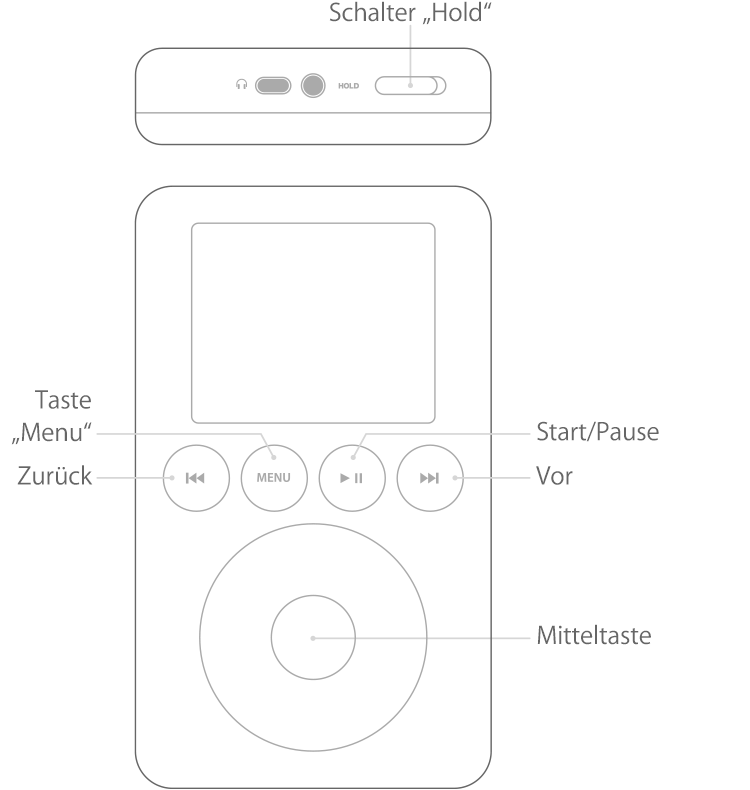
iPod (Dock Connector)
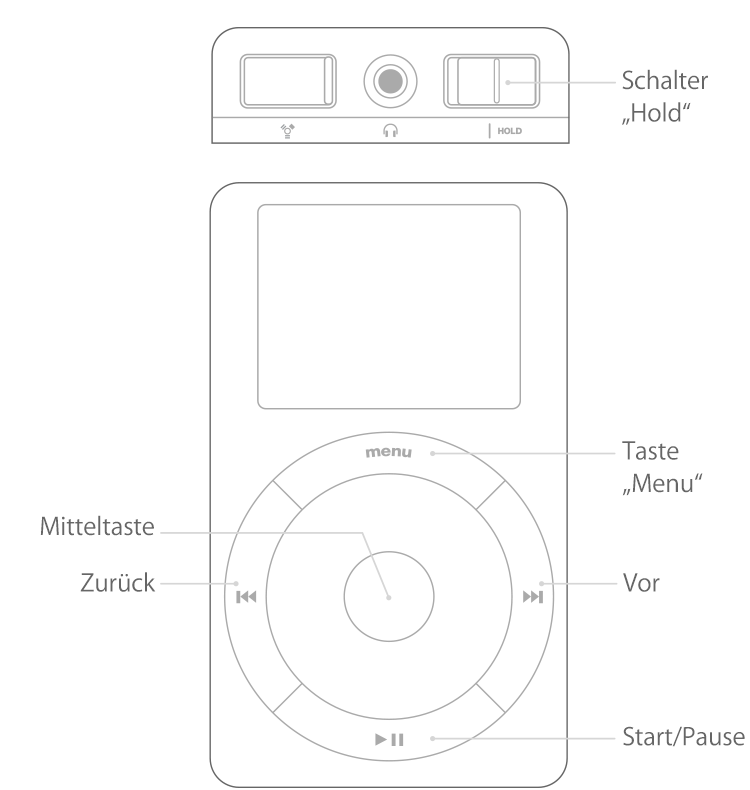
iPod (Touch Wheel) oder iPod (Scroll Wheel)
Hilfe erhalten
Hier erfährst du, wie du vorgehst, wenn auf deinem iPod classic oder iPod nano (5. Generation oder älter) ein rotes X-Symbol angezeigt wird.
Wenn du den Festplattenmodus nicht verwenden kannst, musst du u. U. deinen iPod zum Service bringen.